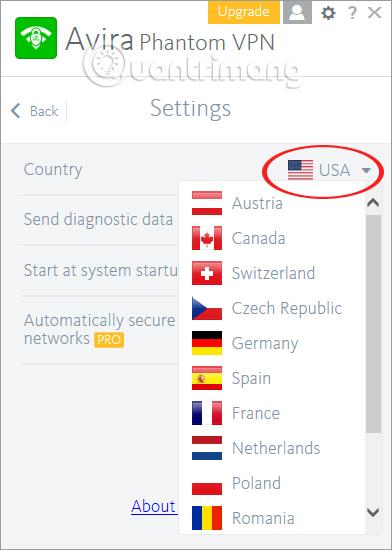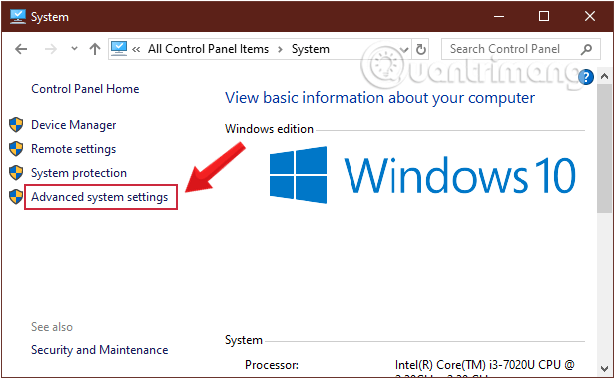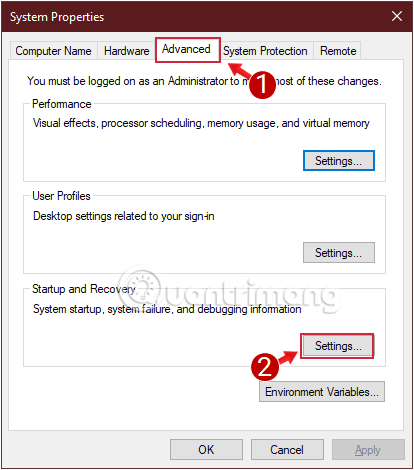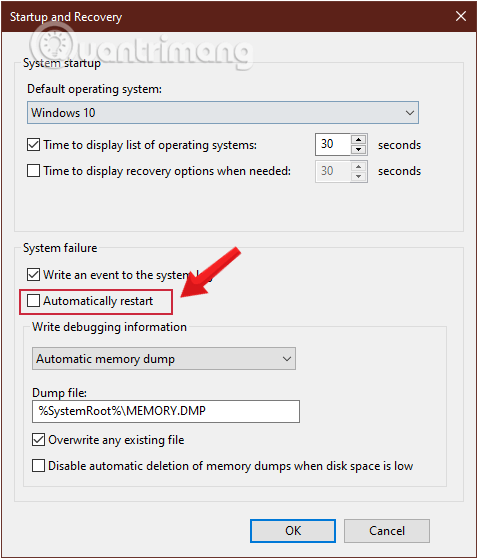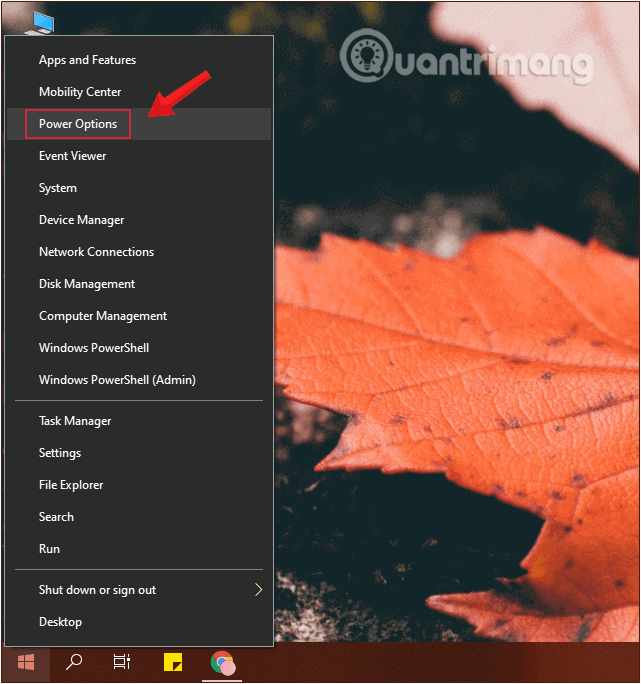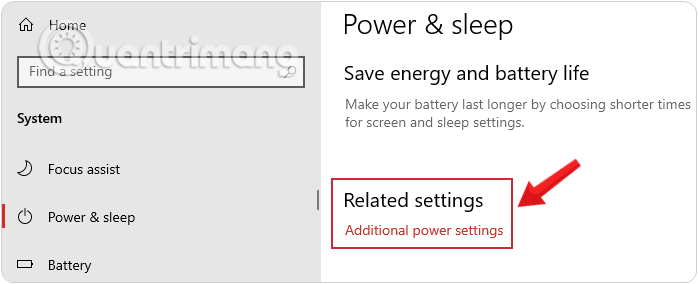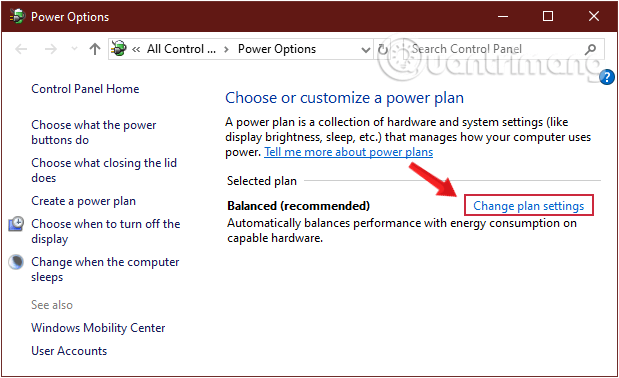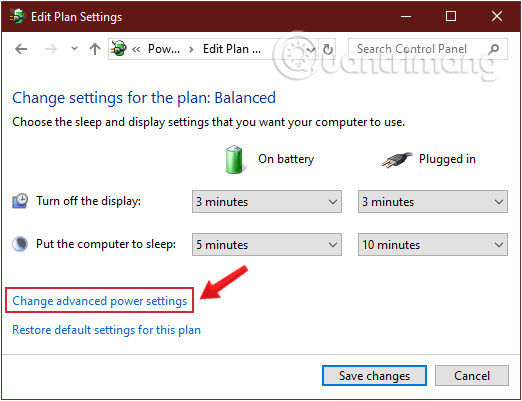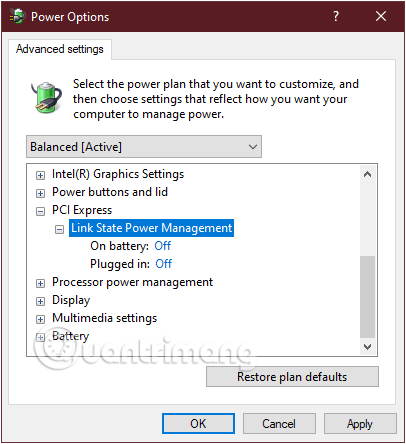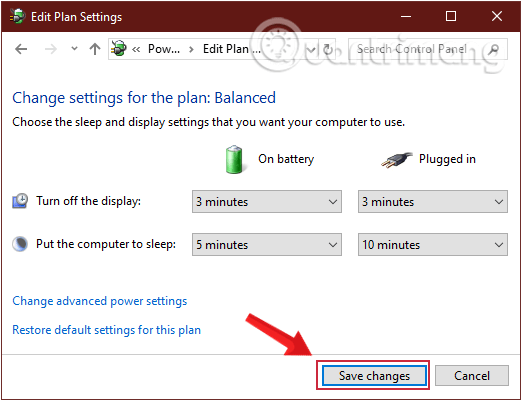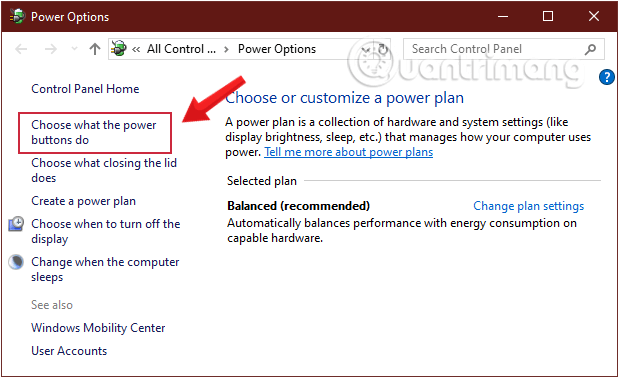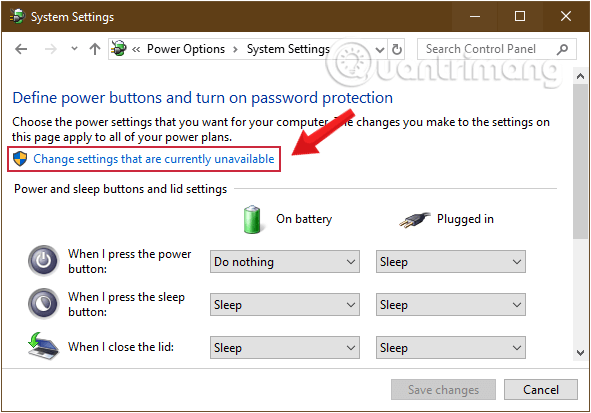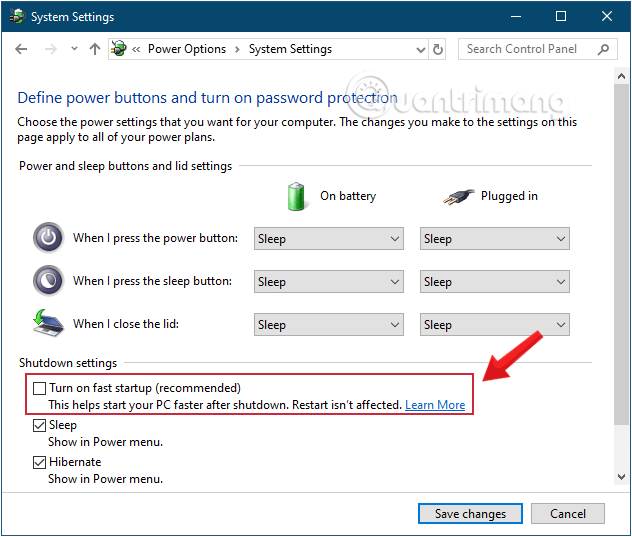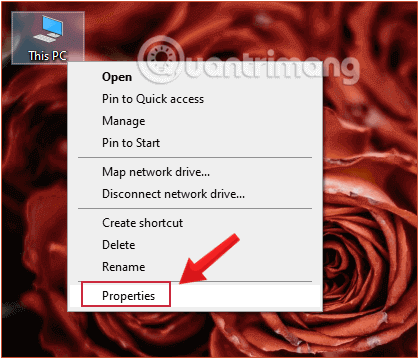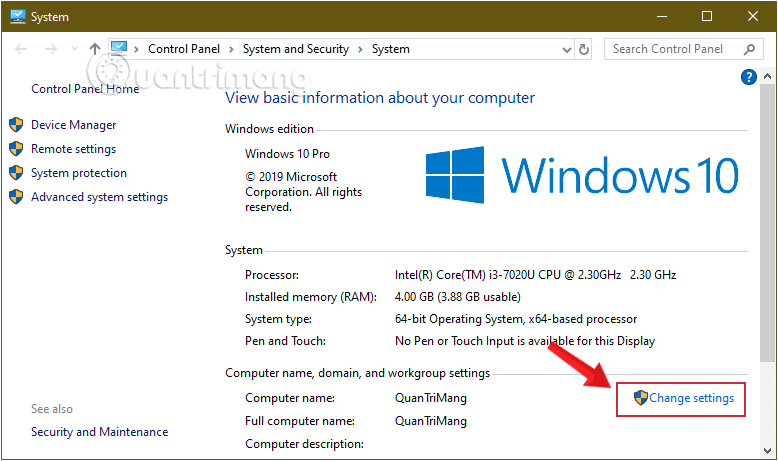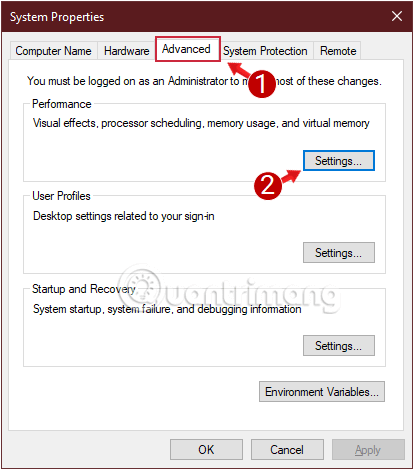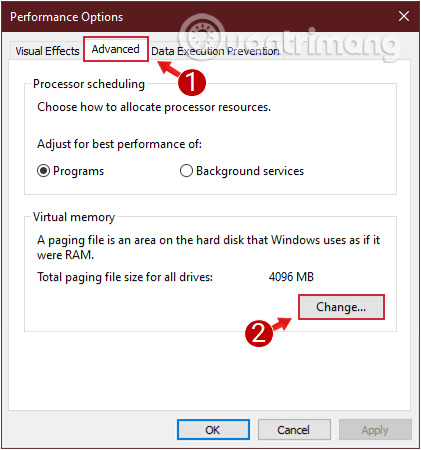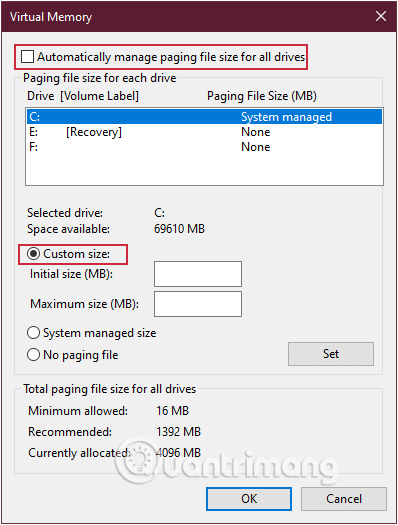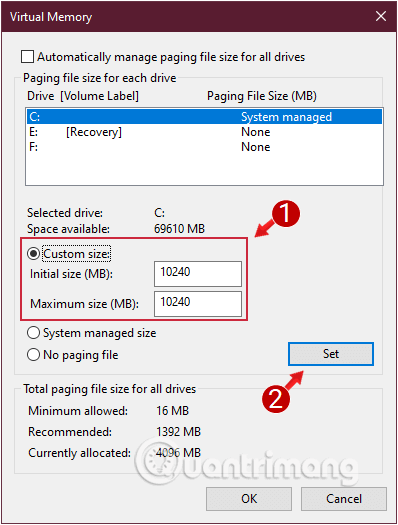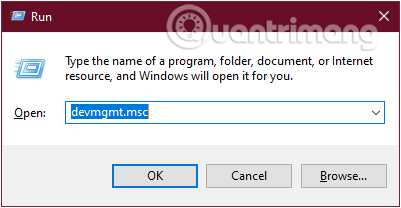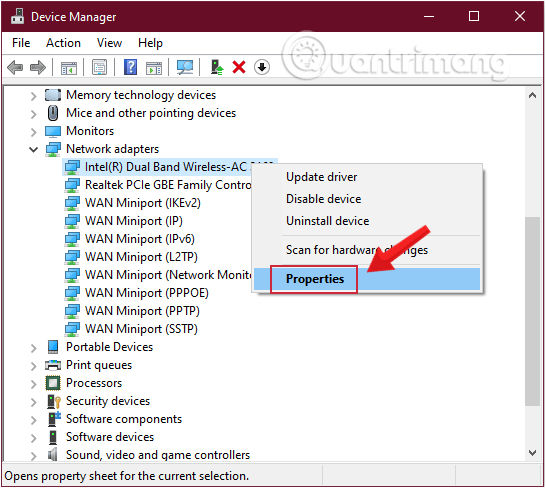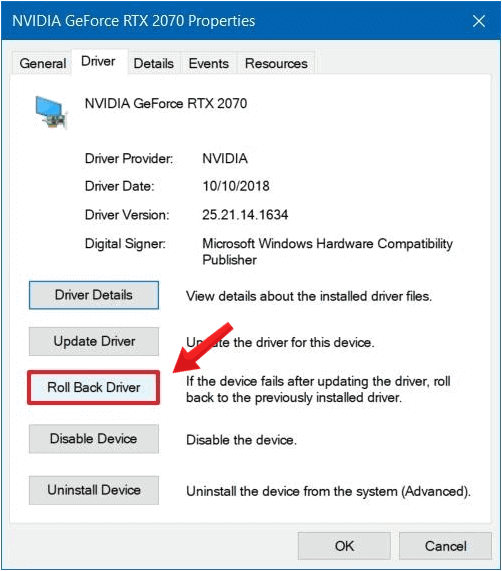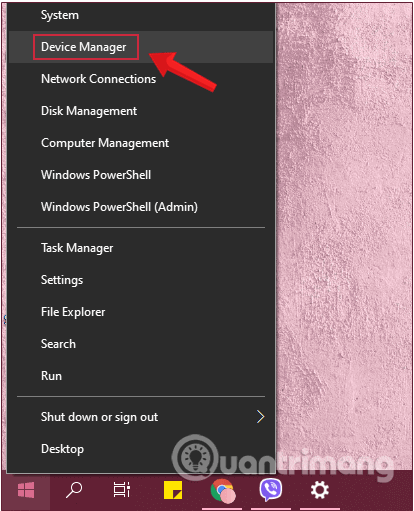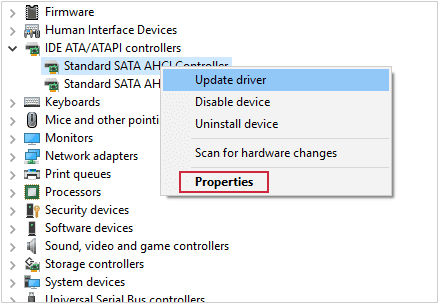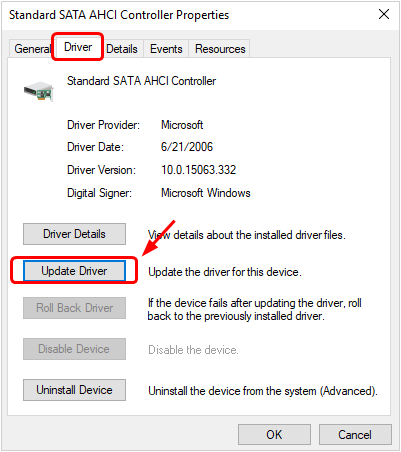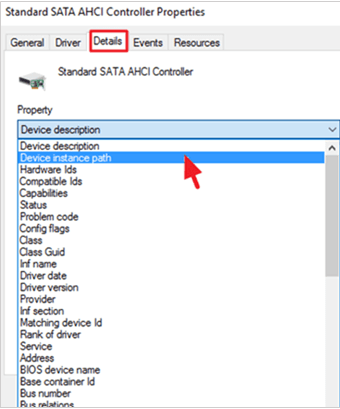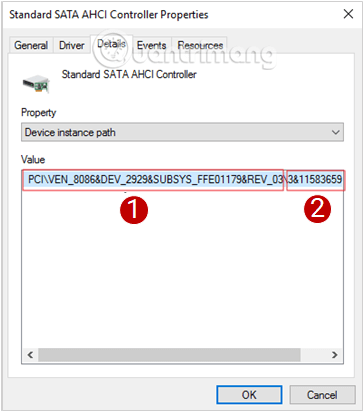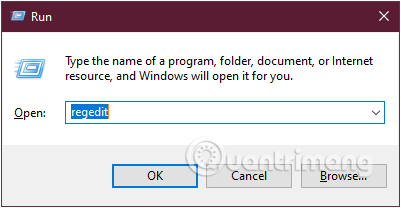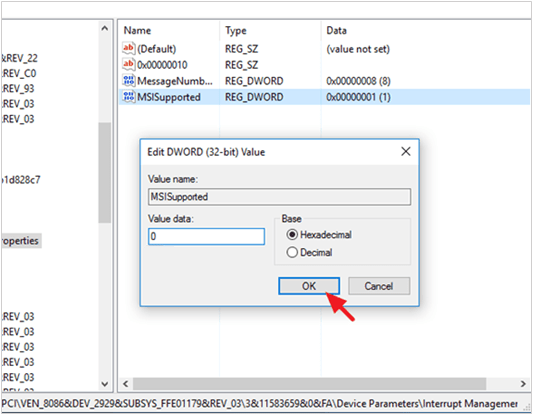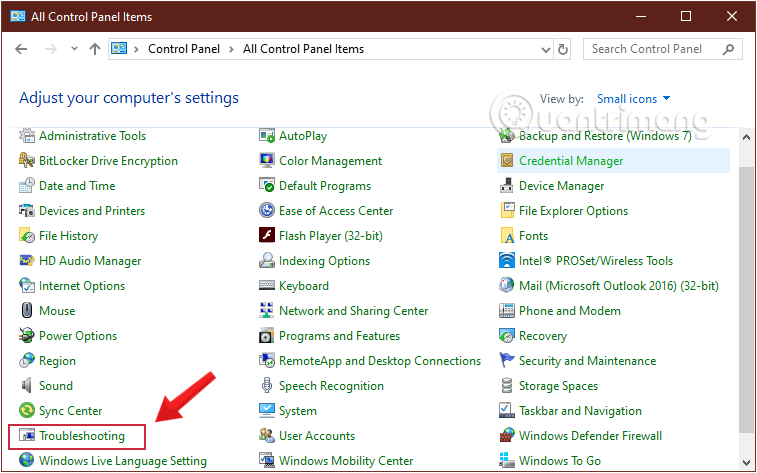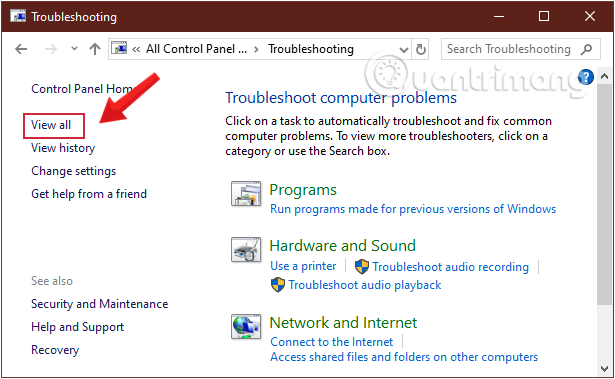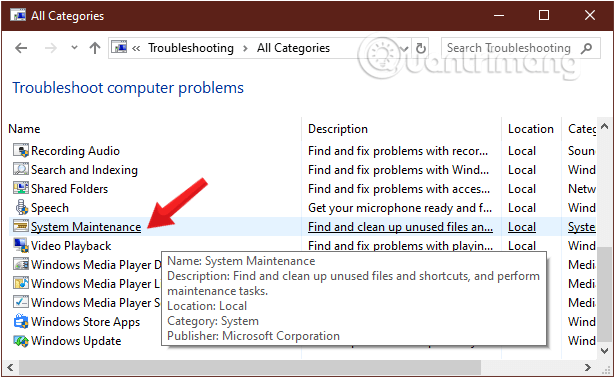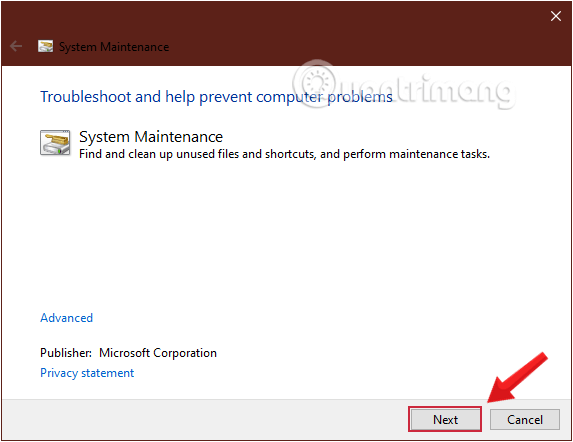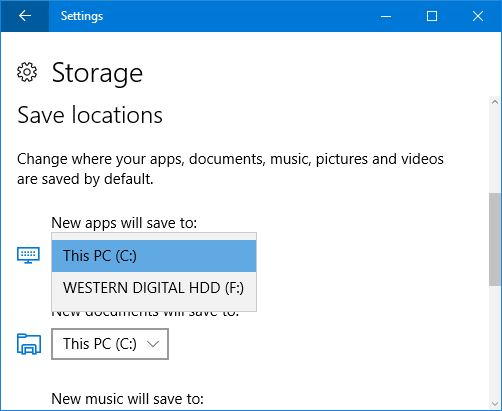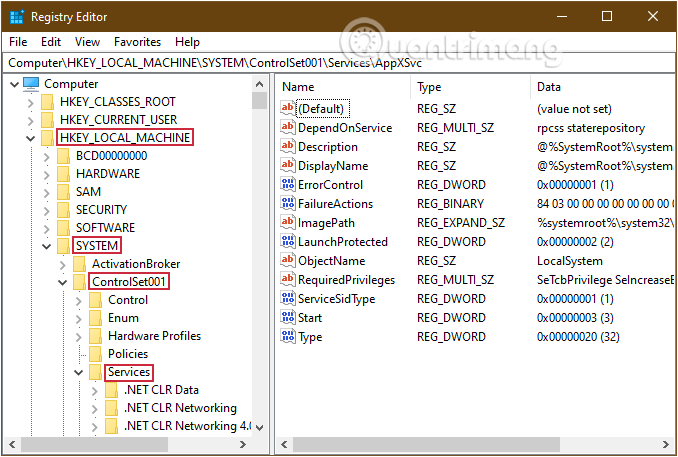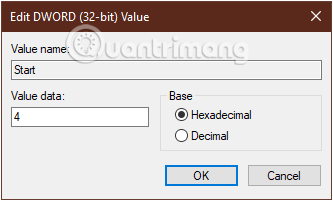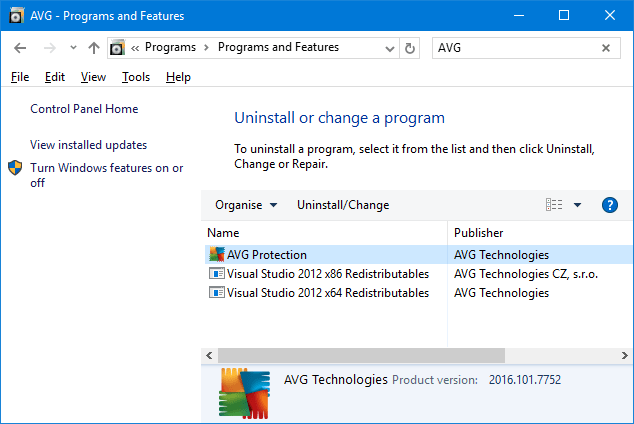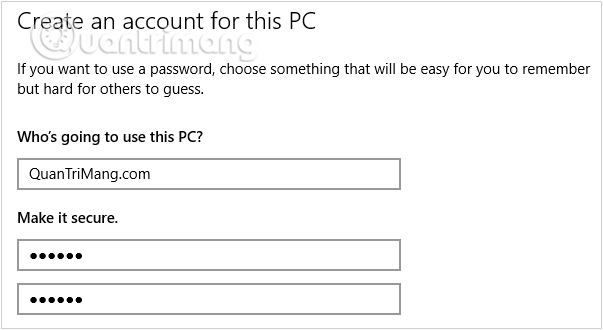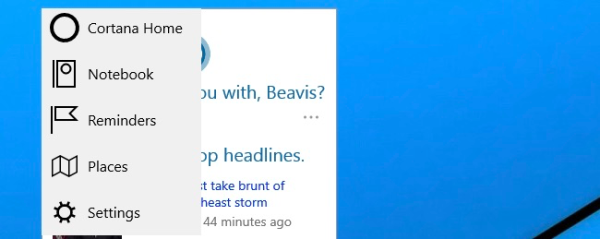Számítógépes hibáknak számos oka lehet, a Windows 10 laptop összeomlik, lefagy vagy akár automatikusan újraindul, mint például hardverhiba, szoftverhiba, rendszerhiba vagy programok és szoftverek miatt.vírusirtó szoftver a számítógépen... Használat közben, ha sajnos a Windows 10 számítógépe összeomlik, lefagy... ettől nagyon kényelmetlenül érzi magát, és csökken a munkavégzés hatékonysága.megszakítás miatt elveszik.
Az alábbi cikkben a Quantrimang.com végigvezeti Önt néhány megoldáson a Windows 10 számítógép- és laptophibáinak kijavításához, amelyek lefagynak, lefagynak, automatikus újraindítási hibákat...
Megoldások
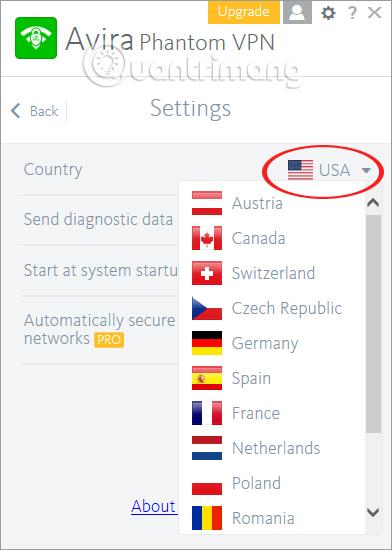
1. rész: A Windows 10 összeomlásának és BSOD-hibáinak javítása
1. Törölje az Automatikus újraindítás jelölőnégyzetet az Indítás és helyreállítás alatt
1. lépés: A Vezérlőpult ablakában kattintson a Rendszer elemre a Rendszer ablak megnyitásához .
Kattintson a Rendszer elemre a Vezérlőpult ablakában
2. lépés: A Rendszer ablakban kattintson a Speciális rendszerbeállítások elemre .
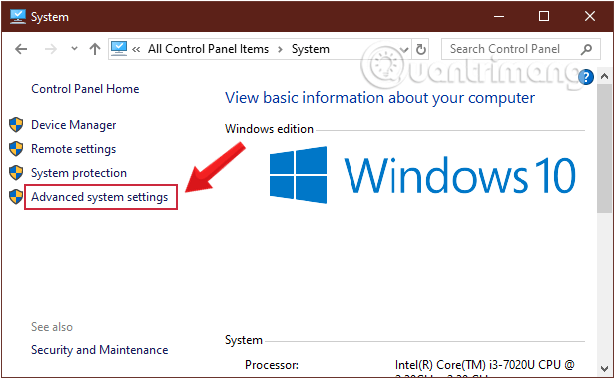
Válassza a Speciális rendszerbeállítások lehetőséget a Rendszer ablakban
3. lépés: A megjelenő ablakban lépjen a Speciális lapra, majd az Indítás és helyreállítás részben kattintson a Beállítások lehetőségre.
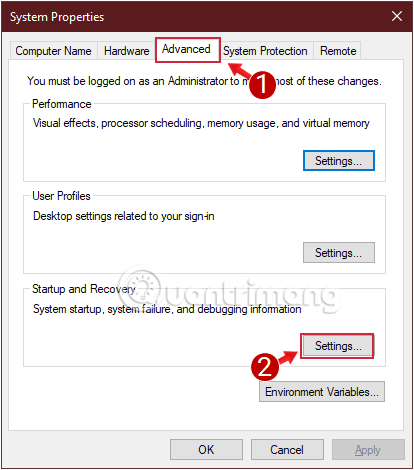
A Speciális lapon kattintson a Beállítások elemre az Indítás és helyreállítás részben
4. lépés: Törölje a jelet az Automatikus újraindítás jelölőnégyzetből .
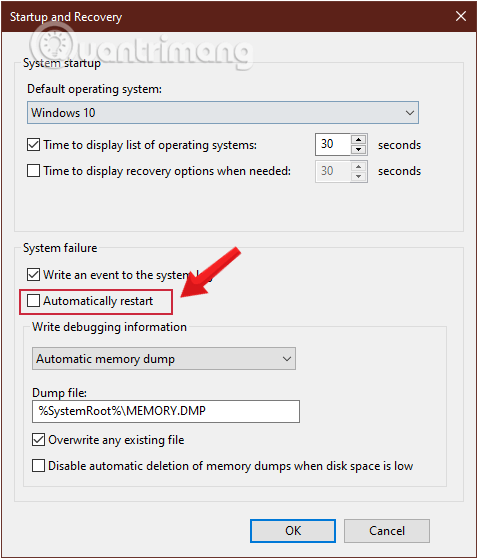
Törölje az Automatikus újraindítás jelölőnégyzetet
5. lépés: Kattintson kétszer az OK gombra a kilépéshez és az ablakok bezárásához.
6. lépés: Indítsa újra a számítógépet.
Ily módon, ha a számítógépe problémába ütközik, és leáll, többé nem indul újra automatikusan, hanem hibaüzenetet jelenít meg, amely segít a BSOD hibák és az újraindítási hibák elhárításában.
2. Szerkessze a Link State Power Management menüpontot
1. lépés: Kattintson jobb gombbal a Start gombra , és válassza az Energiagazdálkodási lehetőségek lehetőséget .
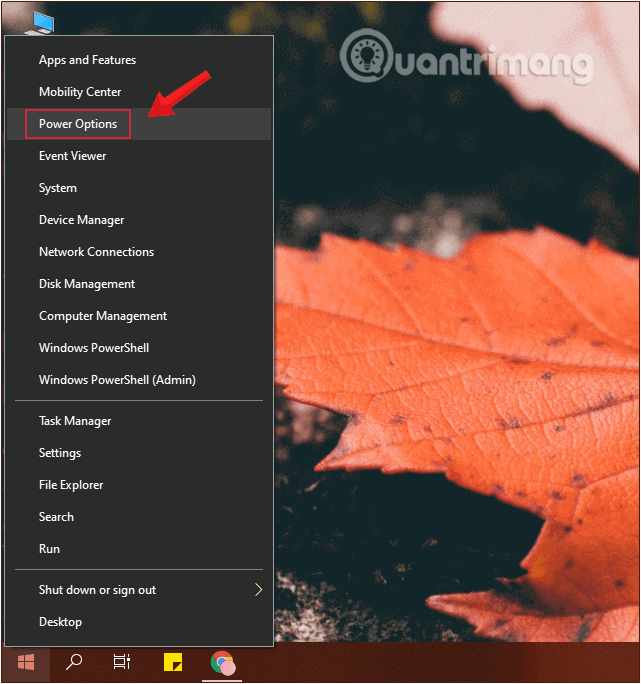
Válassza az Energiagazdálkodási lehetőségek lehetőséget, miután jobb gombbal kattintott a Start gombra
2. lépés: A megnyíló ablakban figyelje meg a jobb oldali felületet, görgessen le a Kapcsolódó beállítások részhez , és válassza a További energiabeállítások lehetőséget az alábbiak szerint.
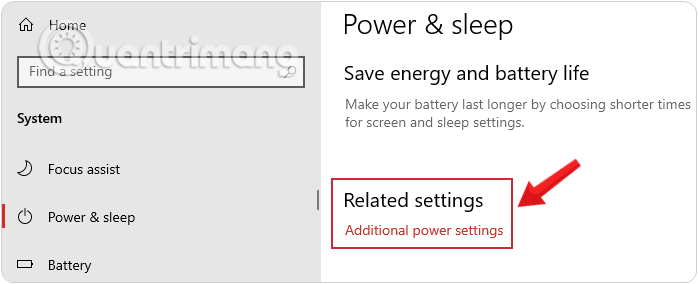
Válassza a További energiabeállítások lehetőséget az Energiagazdálkodási lehetőségek Windows 10 megnyitásához
3. lépés: Ezután megnyílik az Energiagazdálkodási lehetőségek felület , kattintson a Tervbeállítások módosítása elemre a használt terven.
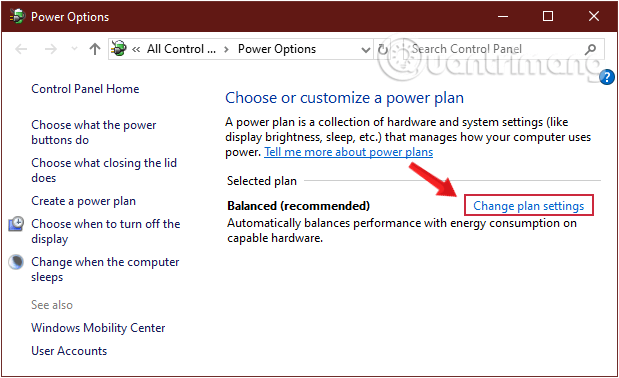
Válassza a Tervbeállítások módosítása lehetőséget a használt csomagon
4. lépés: A Tervbeállítások szerkesztése felületen nézzen le alul, és válassza a Speciális energiabeállítások módosítása lehetőséget.
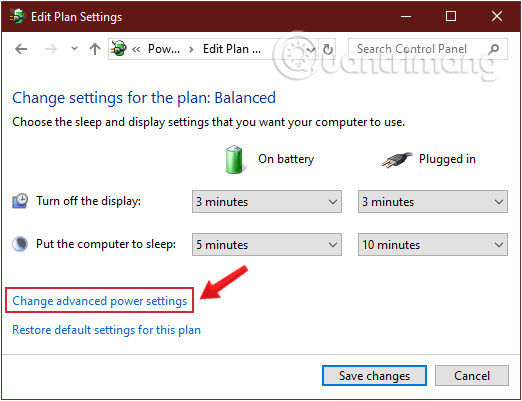
Válassza a Speciális energiabeállítások módosítása lehetőséget
5. lépés: Bontsa ki a PCI Express szakaszt , és folytassa a Link State Power Management elemet az egyes elemek elején található pluszjelekre kattintva, és két mód jelenik meg az On akkumulátor és a Csatlakoztatva .
Kapcsolja mindkettőt Maximális energiatakarékosságról KI állásba .
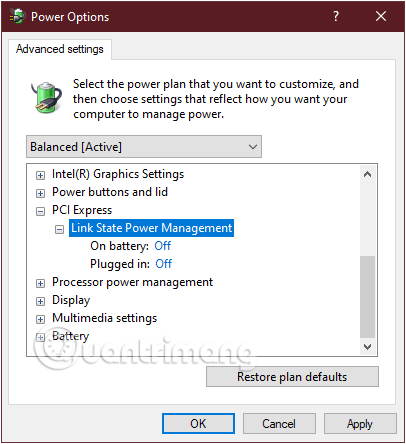
Kapcsolja KI állásba az akkumulátor és a csatlakoztatott üzemmódot
6. lépés: Kattintson az Alkalmaz , majd az OK gombra, majd a Módosítások mentése a Tervbeállítások szerkesztése részben , és indítsa újra a számítógépet a módosítások mentéséhez.
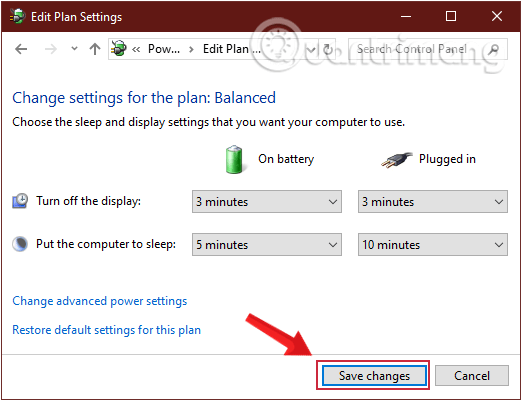
Az új módosítások mentése alvó módba
3. Kapcsolja ki az alvó, hibernált és gyorsindítási módot
1. lépés: A Vezérlőpult ablakában kattintson az Energiagazdálkodási lehetőségek elemre az Energiagazdálkodási lehetőségek ablak megnyitásához .
2. lépés: A megnyíló Energiagazdálkodási lehetőségek felületen kattintson a kezelőfelület bal oldalán található listában a Válassza ki a bekapcsológombok funkcióját beállításra.
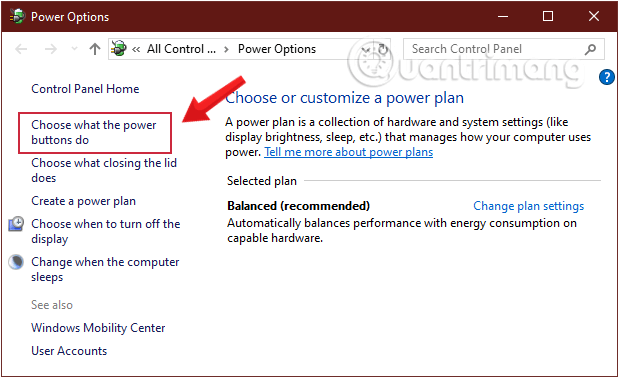
Válassza a Bekapcsológombok funkciójának kiválasztása
3. lépés: A következő felületen kattintson a Jelenleg nem elérhető beállítások módosítása hivatkozásra.
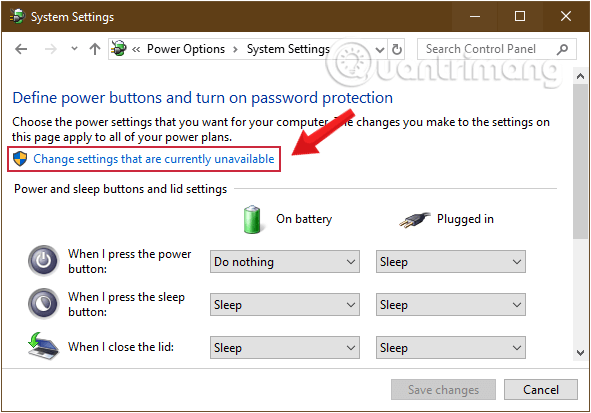
Kattintson a Jelenleg nem elérhető beállítások módosítása hivatkozásra
4. lépés: Görgessen le a Gyorsindítás bekapcsolása (ajánlott) lehetőség kijelöléséhez, és törölje a jelölést a Gyorsindítás funkció kikapcsolásához , majd kattintson a Módosítások mentése gombra a módosítások mentéséhez.
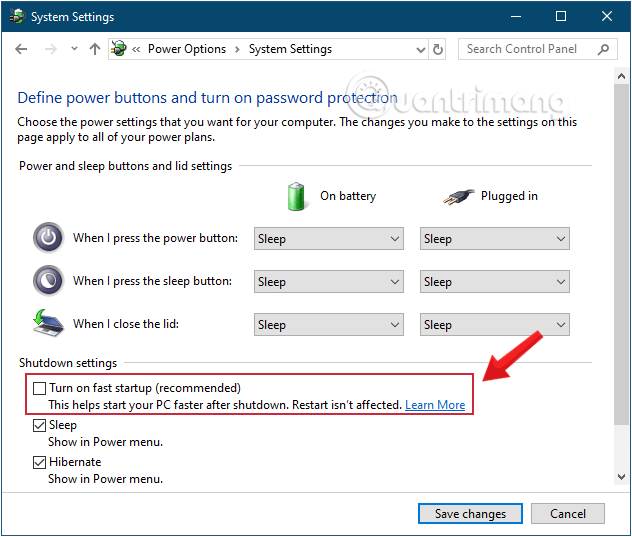
Törölje a jelölést a Gyorsindítás bekapcsolása jelölőnégyzetből, és mentse a változtatásokat
5. lépés: Ezután térjen vissza az Energiagazdálkodási lehetőségek felületre , és kattintson a Tervbeállítások módosítása elemre a használt tervnél.
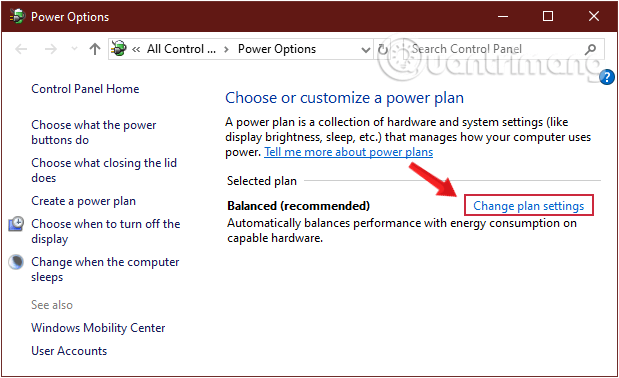
Válassza a Tervbeállítások módosítása lehetőséget a használt csomagon
6. lépés: A Tervbeállítások szerkesztése felületen nézzen le alul, és válassza a Speciális energiabeállítások módosítása lehetőséget.
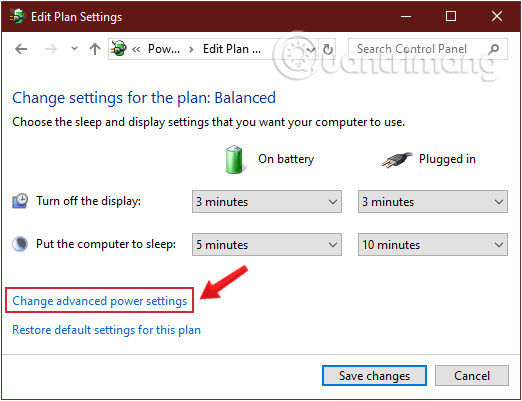
Válassza a Speciális energiabeállítások módosítása lehetőséget
7. lépés: Bontsa ki az Alvó állapot szakaszt , és folytassa az Alvó állapot után és a Hibernált állapot funkciót az egyes elemek elején található pluszjelekre kattintva. Két módot fog látni : Az akkumulátorról és a Csatlakoztatva minden elemnél.
Konvertálja mindkettőt az aktuális percszámról Soha értékre úgy, hogy a percek számát 0-ként adja meg.
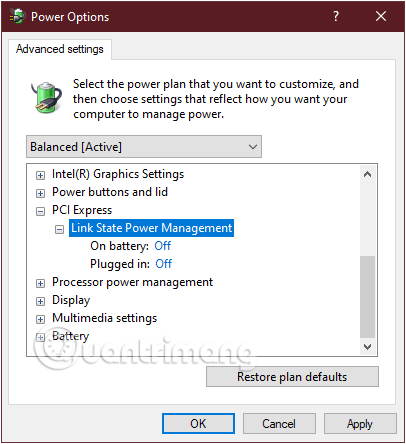
Módosítsa az Alvó állapot után és a Hibernált állapot után lehetőséget Soha értékre
8. lépés: Kattintson az Alkalmaz , majd az OK gombra, majd a Módosítások mentése a Tervbeállítások szerkesztése részben , és indítsa újra a számítógépet a módosítások mentéséhez.
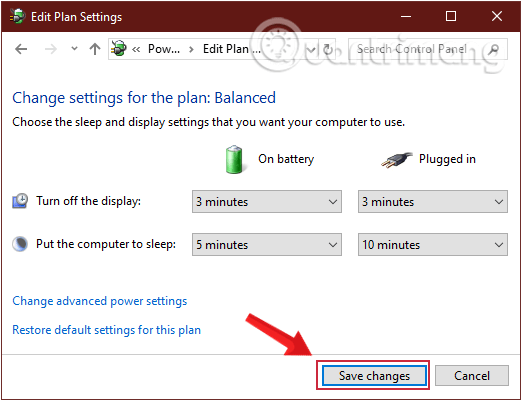
Az új módosítások mentése alvó módba
Ellenőrizze, hogy a Windows 10 rendszerű számítógép továbbra is összeomlik-e vagy sem.
4. Növelje a virtuális memória kapacitását (lapozófájl)
1. lépés: Az asztalon kattintson a jobb gombbal a Számítógép ikonra , és válassza a Tulajdonságok lehetőséget .
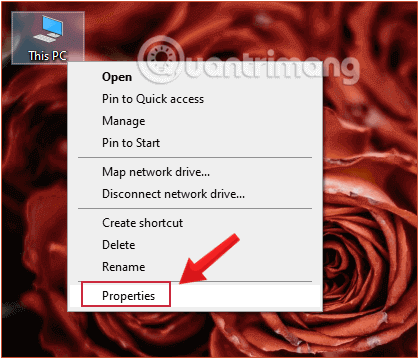
Kattintson a jobb gombbal a Számítógép ikonra, válassza a Tulajdonságok menüpontot
2. lépés: A Tulajdonságok ablakban kattintson a Beállítások módosítása elemre .
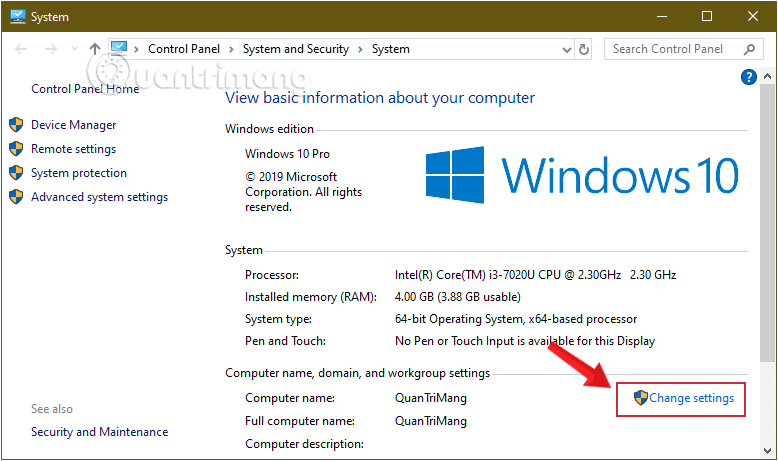
A kezelőfelület ablakában válassza a Beállítások módosítása lehetőséget
3. lépés: Ezután lépjen a Speciális lapra, a Teljesítmény részben kattintson a Beállítások lehetőségre.
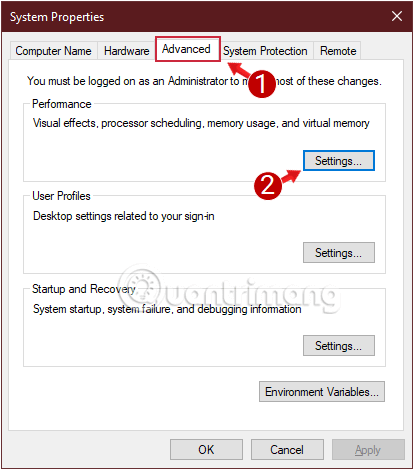
A Speciális lapon kattintson a Beállítások lehetőségre a Teljesítmény részben
4. lépés: A Teljesítménybeállítások ablakban kattintson a Speciális fülre , majd a Virtuális memória részben kattintson a Módosítás gombra.
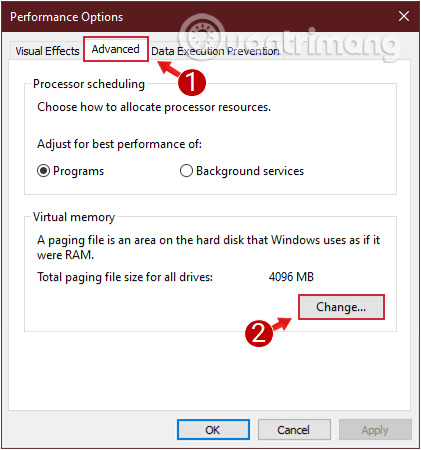
Kattintson a Változás gombra a Virtuális memória részben
5. lépés: Törölje a jelet a lapozófájl méretének automatikus kezelése minden meghajtónál jelölőnégyzetből .
6. lépés: Válassza az Egyéni méret lehetőséget .
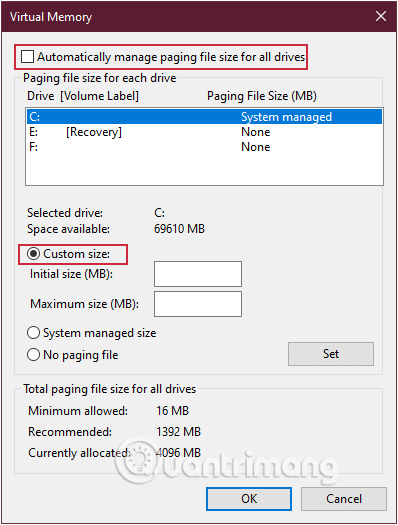
Törölje a jelet a Lapozófájl méretének automatikus kezelése minden meghajtónál jelölőnégyzetből, és válassza az Egyéni méret lehetőséget
7. lépés: Állítsa be a Kezdeti méret és a Maximális méret értékeket a számítógép RAM-méretének 2 vagy 2,5-szeresére, vegye figyelembe, hogy az egység MB, majd kattintson a Beállítás gombra .
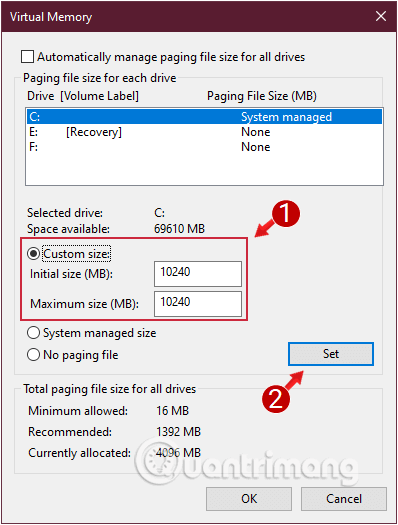
Állítsa be a Kezdeti méret és a Maximális méret értékeket a RAM méretének 2 vagy 2,5-szeresére
Ha például a RAM mérete 4 GB (4096 MB), állítsa a Kezdeti méret és a Maximális méret értékét 10 240-re (4096 MB x 2,5 = 10 240 MB).
8. lépés: Kattintson háromszor az OK gombra a kilépéshez és az ablakok bezárásához.
9. lépés: Indítsa újra a számítógépet.
5. A visszaállítási illesztőprogram nemrég frissült egy régebbi verzióra
Ha most frissítette az eszközillesztőt, és észreveszi, hogy a számítógép időnként figyelmeztetés nélkül újraindul, fontolja meg az illesztőprogram javítását vagy egy korábbi verzióra való visszaállítást. Itt van, hogyan:
1. lépés: Nyissa meg a Futtatás parancs ablakot a Windows+ billentyűkombináció megnyomásával R.
2. lépés: Itt írja be a következő parancsot, majd kattintson az OK gombra.
devmgmt.msc
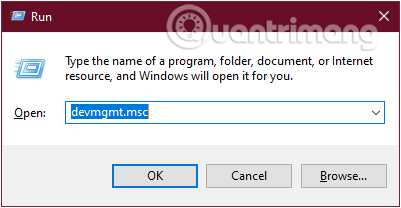
Írja be a devmgmt.msc parancsot a Futtatási parancs ablakba, és kattintson az OK gombra
3. lépés: Az Eszközkezelő ablak megjelenik a képernyőn . Itt megjelenik az eszközére telepített összes illesztőprogram.
Keresse meg az imént frissített illesztőprogramot, kattintson a jobb gombbal, és válassza a Tulajdonságok lehetőséget.
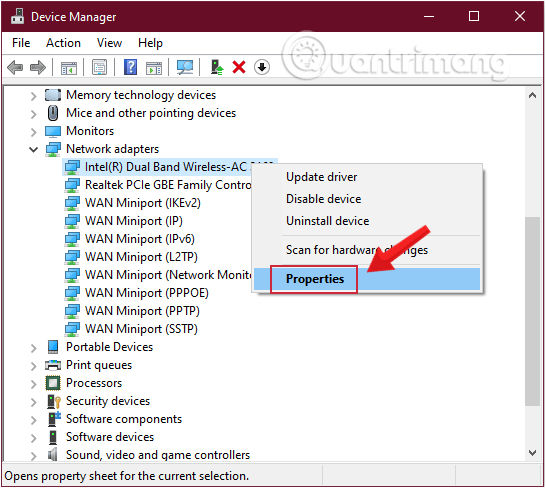
Kattintson a jobb gombbal a használt adapterre, és válassza a Tulajdonságok lehetőséget
4. lépés: Váltson az Illesztőprogram fülre , és kattintson az Illesztőprogram visszaállítása lehetőségre.
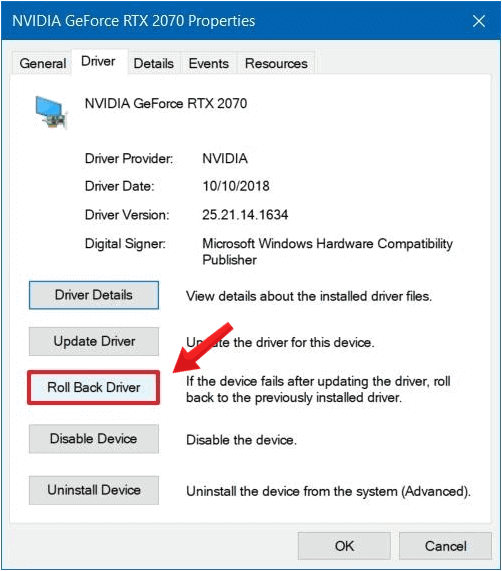
Az Energiagazdálkodás lapon törölje a jelet a Engedélyezze a számítógépnek az eszköz kikapcsolását az energiatakarékosság érdekében
Most a számítógép visszaállítja a korábban telepített illesztőprogramot.
5. lépés: Kattintson az OK gombra , és zárja be az Eszközkezelőt.
6. Tiltsa le az MSI módot a StorAHCI-vezérlőn
Egyes Windows 10 rendszerű számítógépeken az Advanced Host Controller Interface PCI-Express (AHCI PCIe) nem működik megfelelően, és CPU-hibákat okoz, majd a StorAHCI inbox .sys illesztőprogram futtatásakor az üzenetjelzésű megszakítás (MSI) mód engedélyezve lesz.
Ebben az esetben a fenti MSI módot ki kell kapcsolni.
1. Ellenőrizze, hogy fut-e a beérkező levelek AHCI illesztőprogramja (StorAHCI.sys)
1. lépés: Kattintson jobb gombbal a Start ikonra , vagy nyomja meg a Windows+ billentyűkombinációt X, és válassza az Eszközkezelő lehetőséget .
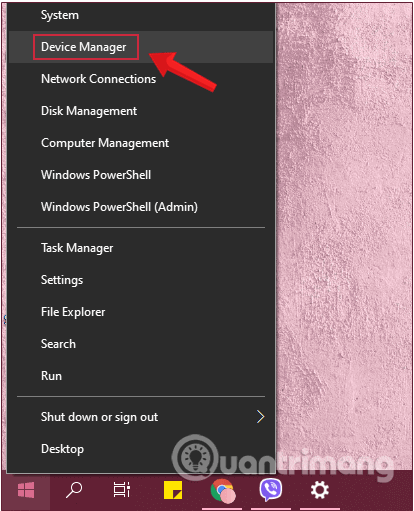
Keresse meg és válassza ki az Eszközkezelőt a Start jobb gombbal kattintva
2. lépés: Ezután bontsa ki az IDE SATA/ATAPI vezérlőket.
3. lépés: Keresse meg és kattintson jobb gombbal a Standard SATA AHCI vezérlőre , és válassza a Tulajdonságok lehetőséget .
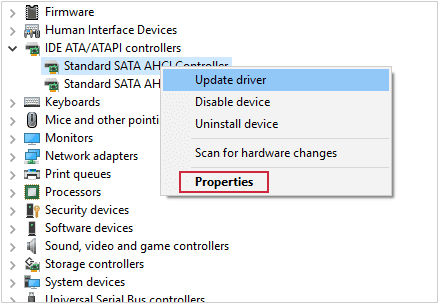
Kattintson a jobb gombbal a Szabványos SATA AHCI vezérlőre, és válassza a Tulajdonságok menüpontot
4. lépés: Az Illesztőprogram lapon kattintson az Illesztőprogram adatai elemre .
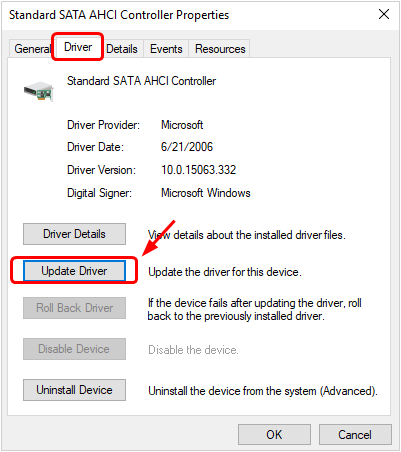
Az Illesztőprogram lapon kattintson az Illesztőprogram adatai elemre
5. lépés: Ha látja a storahci.sys fájlt, az azt jelenti, hogy a bejövő StorAHCI.sys illesztőprogramot futtatja.
Megjegyzés: Ha nem futtatja a bejövő StorAHCI.sys illesztőprogramot, kihagyhatja ezt a megoldást.
Ha látja a storahci.sys fájlt, az azt jelenti, hogy a StorAHCI.sys illesztőprogram beérkezett üzeneteit futtatja
6. lépés: Kattintson az OK gombra a következő ablak megnyitásához, majd navigáljon a Részletek lapra , és válassza az Eszközpéldány lehetőséget a Tulajdonság menüből .
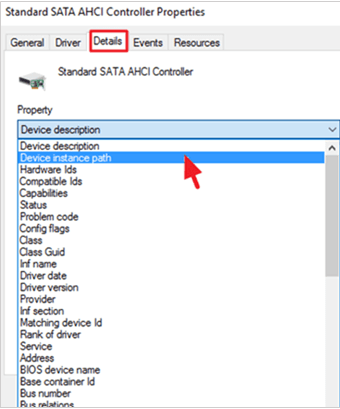
Válassza ki az Eszközpéldány elérési útját
7. lépés: Ebben az ablakban 2 AHCI vezérlőértéket láthat az alábbiak szerint:
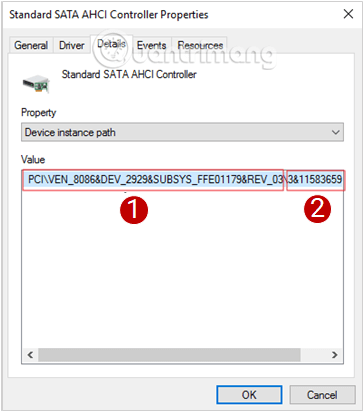
2 vezérlő AHCI értéket el kell menteni
Hagyja ki ezt az ablakot, és folytassa a következő lépéssel.
2. Tiltsa le az MSI módot a StorAHCI-vezérlő beérkezett üzenetei között a rendszerleíró adatbázisban
1. lépés: Kattintson a jobb gombbal a Start gombra a képernyő jobb alsó sarkában, és válassza a Futtatás lehetőséget a Futtatás parancsablak megnyitásához .
2. lépés: A Futtatási parancs ablakban írja be az alábbi parancsot , és nyomja meg az Enter billentyűt:
regedit
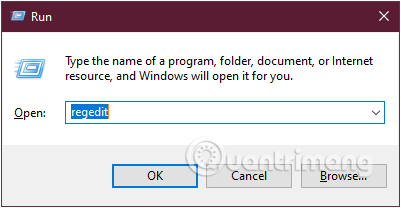
Írja be a regedit parancsot a Futtatás parancs ablakába
3. lépés: Ezután a Rendszerleíróadatbázis-szerkesztő ablakban navigáljon a kulcshoz:
- HKEY_LOCAL_MACHINE\System\CurrentControlSet\Enum\PCI\Device Parameters\Interrupt Management\MessageSignaledInterruptProperties
Például az alábbi példában az elérési út a következő:
- HKEY_LOCAL_MACHINE\SYSTEM\CurrentControlSet\Enum\PCI\ VEN_8086&DEV_2929&SUBSYS_FFE01179&REV_03 \ 3&11583659&0&FA \Eszközparaméterek\Megszakítások kezelése\PropernaltiesInruptterMessageS
4. lépés: Nézze meg a jobb oldali ablaktáblát, keresse meg és kattintson duplán az MSIS-támogatott kulcsra , és állítsa be az Érték adatkeretben az értéket 1-ről 0-ra.
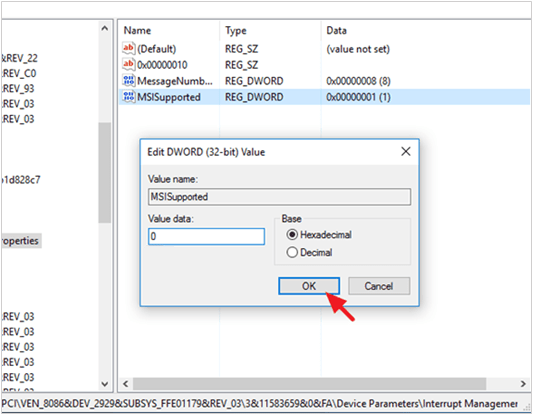
Állítsa be az Érték adatkeretben az értéket 1 és 0 között
5. lépés: Kattintson az OK gombra , és zárja be a Rendszerleíróadatbázis-szerkesztő ablakot .
6. lépés: Végül indítsa újra a számítógépet, és kész.
Megjegyzés: Ha egynél több AHCI-vezérlője van , kövesse ugyanazokat a lépéseket az MSI mód letiltásához.
7. Futtassa a Rendszerkarbantartást
Futtassa a Rendszerkarbantartási hibaelhárítót a rendszerhibák automatikus javításához.
1. lépés: A Vezérlőpult ablakában kattintson a Hibaelhárítás elemre a Hibaelhárítás ablak megnyitásához .
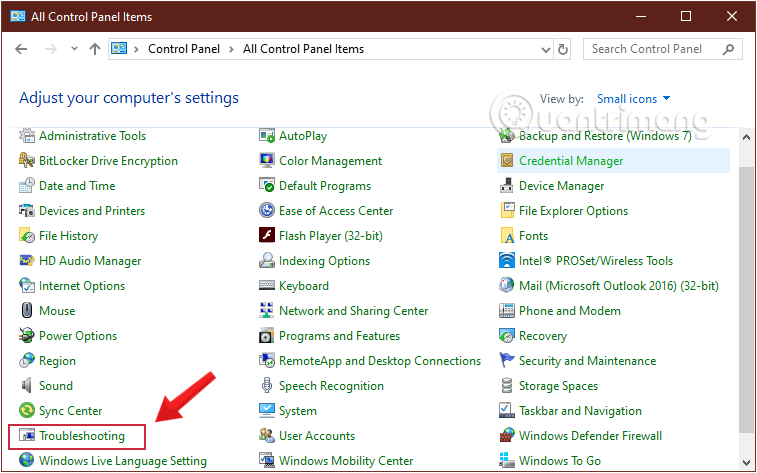
Kattintson a Hibaelhárítás elemre a Vezérlőpult ablakában
2. lépés: A Hibaelhárítás ablakban kattintson az Összes megtekintése elemre.
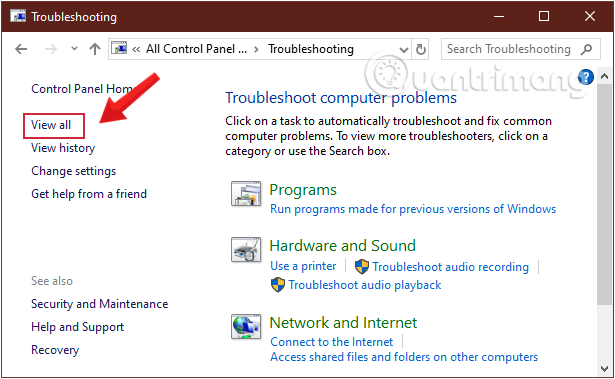
A Hibaelhárítás ablakban válassza az Összes megtekintése lehetőséget
3. lépés: Ezután keresse meg és kattintson duplán a Rendszerkarbantartás elemre .
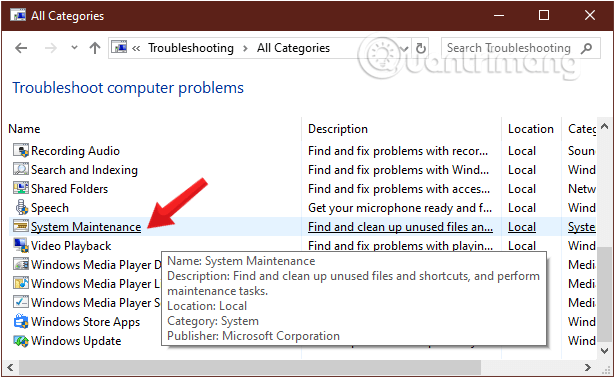
Keresse meg és kattintson a Rendszerkarbantartás elemre
4. lépés: A Rendszerkarbantartás ablakban kattintson a Tovább gombra a Rendszerkarbantartási hibaelhárító futtatásához .
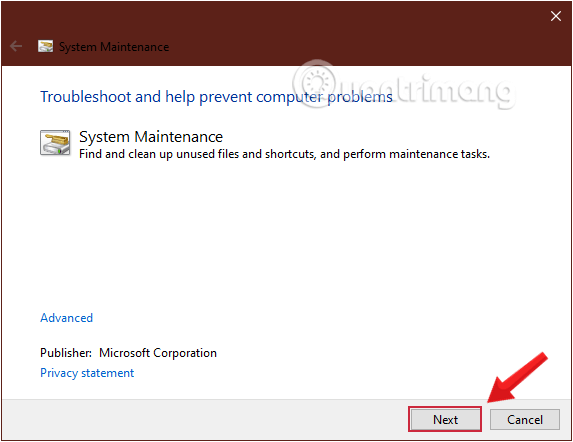
Válassza a Tovább lehetőséget a Rendszerkarbantartás ablakban
5. lépés: Hagyja automatikusan futni a rendszerkarbantartást , várja meg, amíg befejeződik, majd zárja be.
2. rész: Néhány egyéb megoldás
1. Indítsa el a Windows 10 rendszert csökkentett módban
A Windows 10 számítógép lefagyásának hibájának kijavításához először el kell indítania a rendszert csökkentett módban.
Ehhez kövesse az alábbi lépéseket:
1. lépés: Először indítsa újra a rendszert. A bejelentkezési képernyőn tartsa lenyomva a Shift billentyűt , és válassza a Bekapcsoló > Újraindítás lehetőséget.
2. lépés: Amikor a rendszer újraindul, válassza a Válasszon opciót képernyőt , majd válassza a Hibaelhárítás > Speciális beállítások > Indítási beállítások > Újraindítás lehetőséget.
3. lépés: Miután befejezte, megjelenik a lehetőségek listája, nyomja meg az F4 billentyűt a rendszer csökkentett módban történő indításához.
A Quantrimang.com részletes oktatóanyagot tartalmaz erről a műveletről. Itt megtudhatja, hogyan indíthatja el a Windows 10 rendszert csökkentett módban .
2. Módosítsa az alkalmazások telepítési helyét
Nyomja meg a Windows + I billentyűkombinációt a Beállítások ablak megnyitásához. A Beállítások ablakban keresse meg és kattintson a Rendszer > Tárhely elemre . A Helyek mentése részben keresse meg és kattintson a Menü Az új alkalmazások mentése ide: pontra, hogy ugyanarra a meghajtóra konvertáljon, ahol az operációs rendszer telepítve van.
Ezután kattintson az Alkalmaz gombra , és indítsa újra a Windows 10 számítógépet.
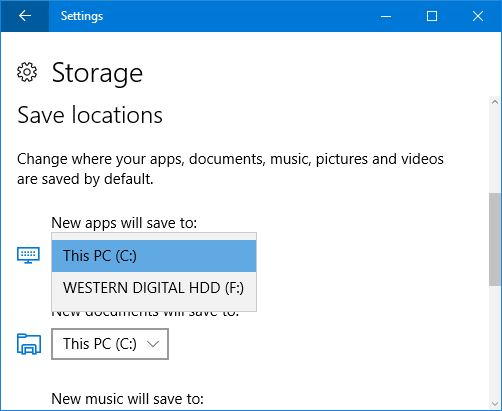
3. Tiltsa le az AppXSvc-t
Az AppX Deployment Service (AppXSvc) egy olyan szolgáltatás, amely támogatja az alkalmazások telepítését az Áruházban. A szolgáltatás letiltása javíthatja a Windows 10 rendszer összeomlását.
Az AppXSvc letiltásához kövesse az alábbi lépéseket:
1. lépés:Windows Nyomja meg a + billentyűkombinációt Ra Futtatás parancsablak megnyitásához .
2. lépés: Írja be a következő parancsot, és nyomja meg az Enter billentyűt:
regedit
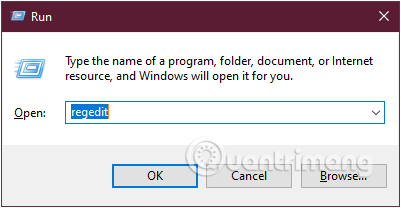
Írja be a regedit parancsot a Futtatás parancs ablakába
3. lépés: Navigáljon a következő útvonalra:
- HKEY_LOCAL_MACHINE\SYSTEM\ControlSet001\Services\AppXSvc
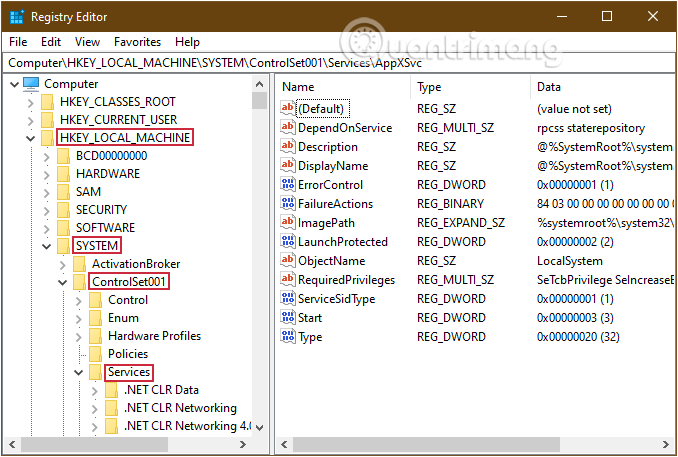
Keresse meg a HKEY_LOCAL_MACHINE\SYSTEM\ControlSet001\Services\AppXSvc
4. lépés: Az AppXSvc alkalmazásban keresse meg a Start nevű duplaszót a jobb oldali ablaktáblában, és kattintson duplán .
5. lépés : A megjelenő ablakban módosítsa a Value Data keretben lévő értéket 4- re , majd kattintson az OK gombra , és indítsa újra a rendszert.
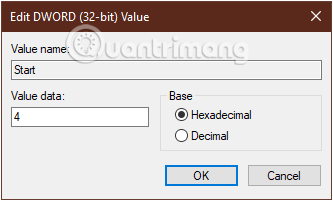
Módosítsa az Értékadatok keretben lévő értéket 4-re
Ha újra szeretné aktiválni az AppXSvc-t, kövesse ugyanazokat a lépéseket, és módosítsa az Értékadatok keretben az értéket 3- ra .
4. Távolítsa el a víruskereső programokat
A Microsoft szerint a túl régi vírusirtó programok telepítése a Windows összeomlását okozhatja. Ezért a hiba kijavításához távolítsa el a víruskereső programot.
A víruskereső programok eltávolításához tegye a következőket:
1. lépés: Írja be a program eltávolítását a Start menü Keresés mezőjébe , és nyomja meg az Enter billentyűt a Program eltávolítása ablak megnyitásához.
2. lépés: A Program eltávolítása ablakban keresse meg és kattintson az eltávolítani kívánt víruskereső programra, majd válassza az Eltávolítás/Módosítás lehetőséget .
3. lépés: Kövesse a képernyőn megjelenő utasításokat, és indítsa újra a rendszert.
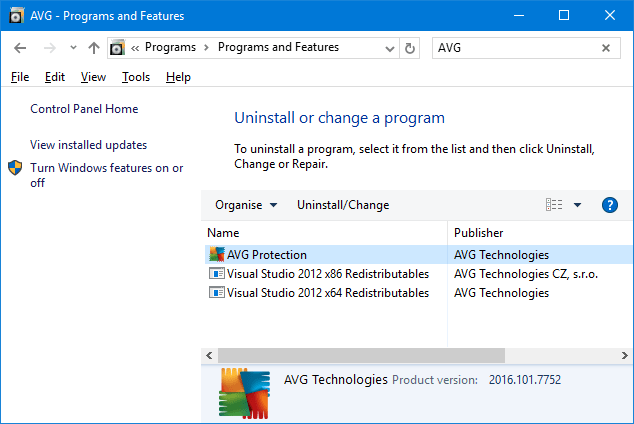
Mostantól megtalálhatja, letöltheti és újratelepítheti számítógépére a víruskereső program legújabb verzióját.
5. Hozzon létre egy új felhasználói fiókot
Egyes felhasználók arról számoltak be, hogy egy új helyi fiók létrehozása javíthatja a hibát.
Ha új helyi fiókot szeretne létrehozni Windows 10 rendszeren, olvassa el a Quantrimang.com ezt a cikkét: Új felhasználó létrehozása Windows 10 rendszeren . Ne feledje azonban, hogy ehhez az újonnan létrehozott fiókhoz nincs szükség rendszergazdai jogok megadására.
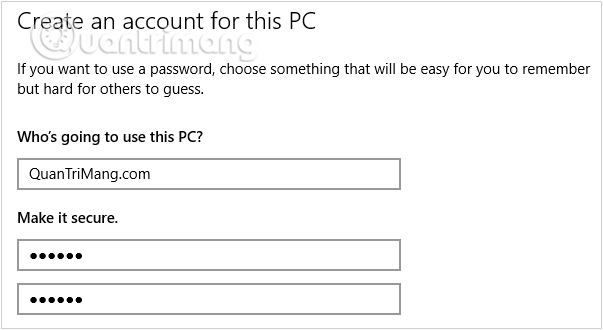
Hozzon létre egy új helyi fiókot az eszközön
Végül jelentkezzen ki fiókjából, és jelentkezzen be az imént létrehozott új helyi fiókkal.
6. Térjen vissza az operációs rendszer előző verziójához
Ha kevesebb mint 10 nap telt el az új verzió frissítésének dátumától, akkor visszatérhet a régi verzióhoz. Ehhez tegye a következőket:
1. lépés: Először is megnyitjuk a Windows Beállítások ablak felületét a Start menüre , majd a fogaskerék ikonra kattintva .
Vagy használhatja a Windows+ billentyűkombinációt I.
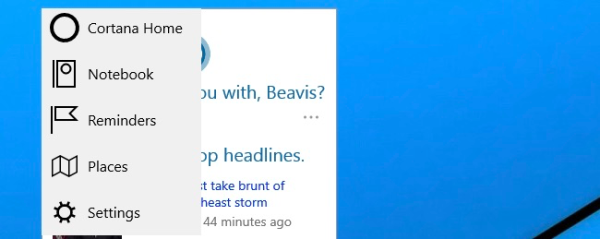
Kattintson a Beállítások ikonra a Start menüben
2. lépés: A Windows Beállítások felületén kattintson a Frissítés és biztonság lehetőségre a módosítások beállításához.
3. lépés: A Frissítés és biztonság alatt kattintson a Helyreállítás lehetőségre a bal oldali felületen.
Kövesse a Visszatérés a Windows 10 előző verziójához című részt , kattintson az Első lépések lehetőségre , és kövesse a képernyőn megjelenő utasításokat.
Visszatérés az operációs rendszer előző verziójához
7. Néhány egyéb megoldás a Windows 10 rendszer összeomlásának javítására
1. Győződjön meg arról, hogy a legfrissebb illesztőprogram-verziót telepítette számítógépére a hardverhez, különösen a következőkhöz:
- Lapkakészlet.
- Intel® Rapid Storage Technology.
2. Távolítsa el, majd telepítse újra a vírusirtó programok legújabb verzióit. Győződjön meg arról is, hogy csak egy víruskereső program van a rendszeren.
3. Ha számítógépén telepítve van az Acronis True Image vagy a Get Office program, akkor távolítsa el ezeket a programokat.
4. Tiltsa le az olyan szolgáltatásokat, mint a Cortana és a Onedrive.
- Tekintse meg a Cortana letiltásának lépéseit itt.
- Tekintse meg a Onedrive letiltásának lépéseit itt .
5. Távolítsa el a víruskereső programokat, majd hajtsa végre a Windows 10 frissítését.
6. Készítsen biztonsági másolatot a rendszeren lévő összes fájlról, majd hajtsa végre a Windows 10 tiszta telepítését.
Tekintse meg néhány további cikket alább:
Sok szerencsét!